- Home ›
- note(ノート)の使い方 ›
- ノートを楽しむ
他のユーザーが投稿したノートを読む
noteではテキストや画像を使ったノートを投稿することができます。有料に設定されたものは課金しないと読めませんが、無料に設定されたものはnoteのユーザーかどうかに関わらず誰でも読むことができます。ここでは他のユーザーが投稿したノートを読む方法について解説します。
(Last modified: )
タイムラインでノートを読む
ノートを読む方法の1つ目はタイムラインに表示されるノートを読む方法です。noteにログインすると次のような画面が表示されます。
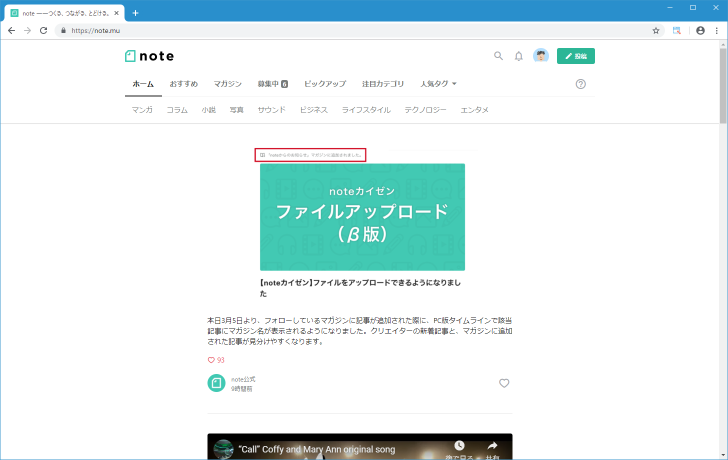
「ホーム」タブが表示されている時に画面中央に表示されるのがタイムラインです。タイムラインでは、自分が投稿したノートと、自分がフォローしたユーザーが投稿したノートが投稿日が早いもの順番に表示されます。(気になったユーザーをフォローする方法については「ユーザーをフォローする」で解説します)。
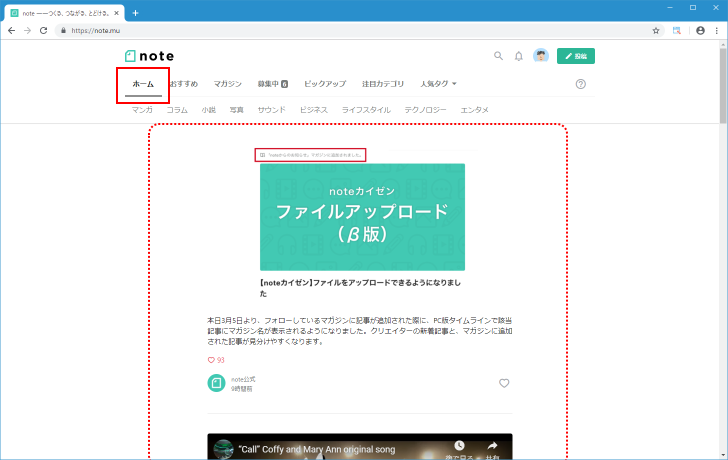
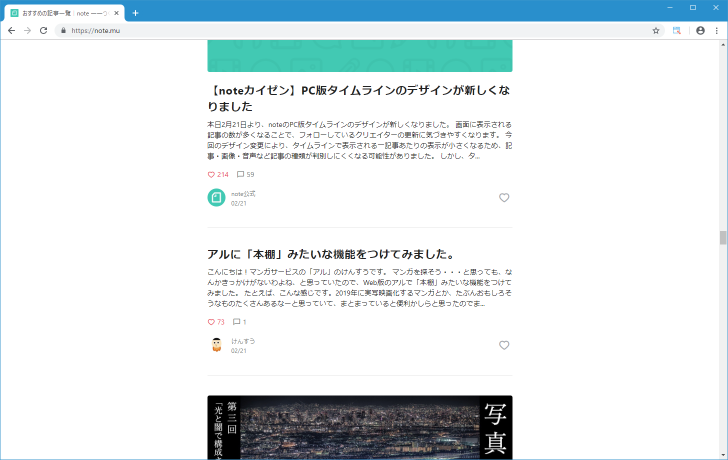
タイムラインではノートの一部が表示されています。興味のあるノートがあった場合には、ノートのタイトルをクリックしてください。ノートの全文を読むことができます。
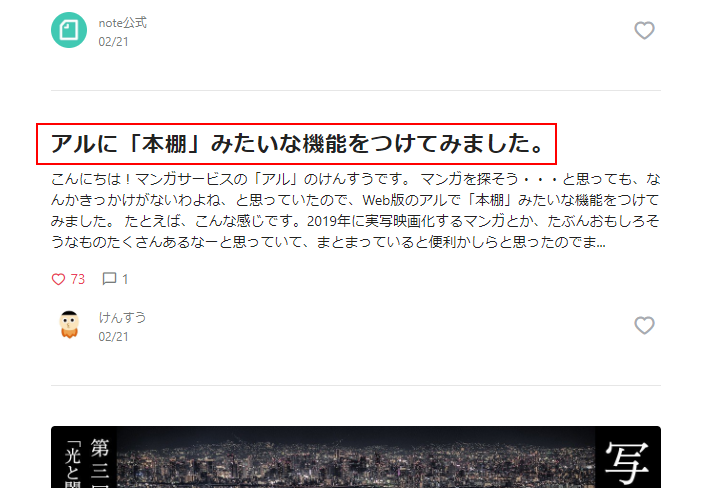
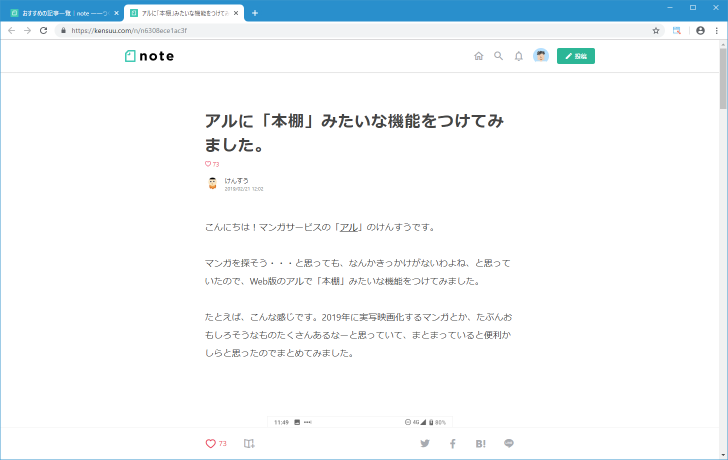
興味を持ったノートの投稿者の他のノートを読む
noteに参加しているユーザーにはそれぞれマイページと呼ばれるページが用意されており、投稿者が投稿したノートの一覧を見ることができます。興味を持ったノートがありましたら、その投稿者のマイページをみてみてください。マイページを見るにはタイムラインやノートに表示されている投稿者のところをクリックします。
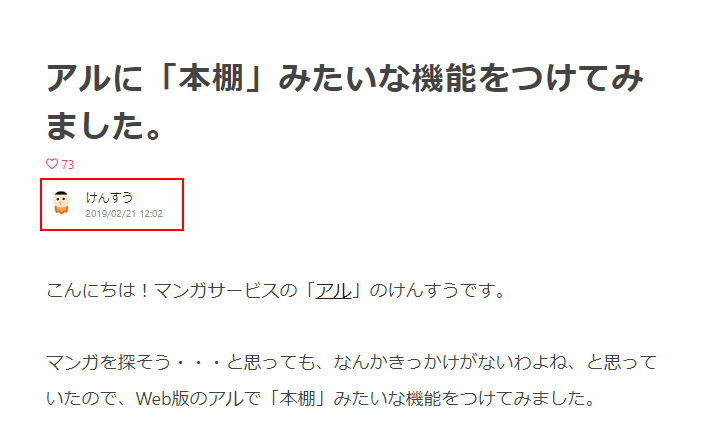
該当のユーザーのマイページが表示されます。
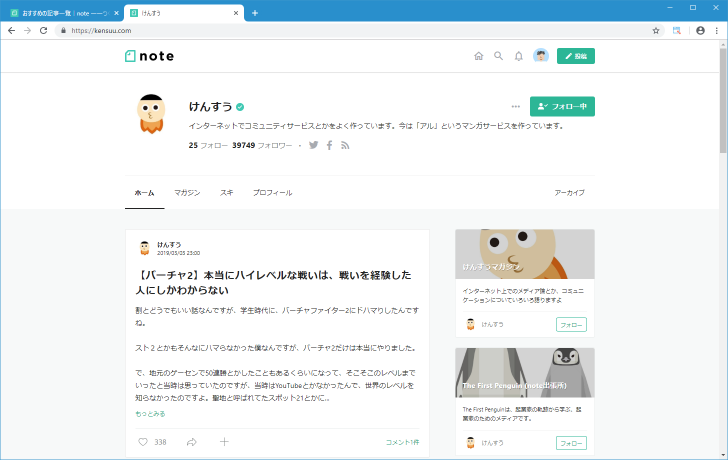
マイページの「ホーム」タブでは該当ユーザーが投稿したノートを新しいものから順に見ることができます。
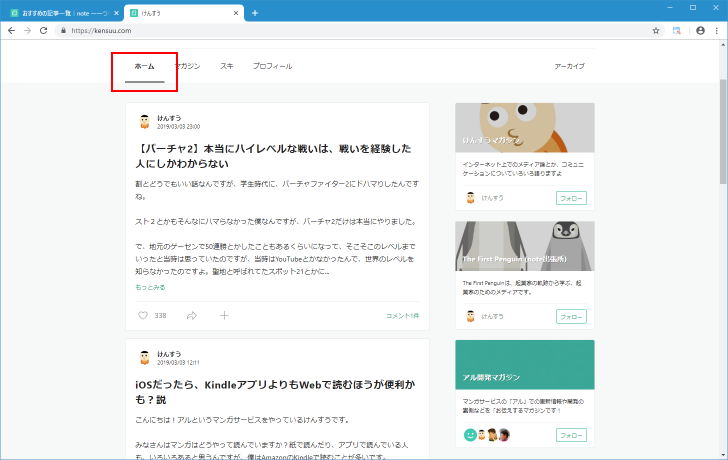
「マガジン」タブでは該当ユーザーが作成したマガジン(および参加している共同編集マガジン)を見ることができます。
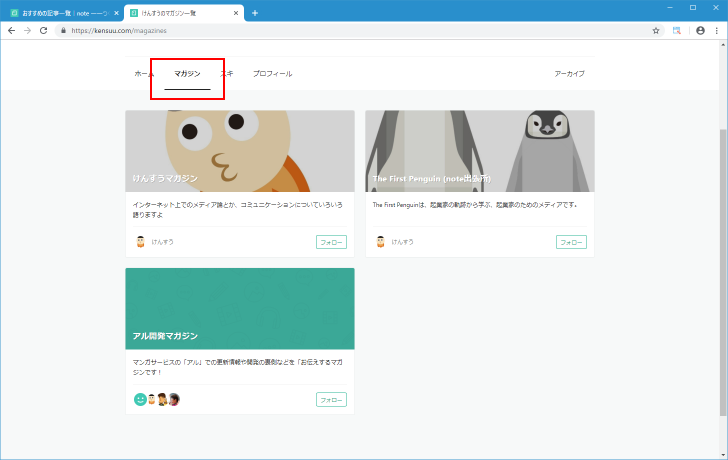
noteでは気に入ったノートに「スキ」を付ける機能があります。「スキ」タブでは該当ユーザーが「スキ」を付けたノートの一覧を見ることができます。
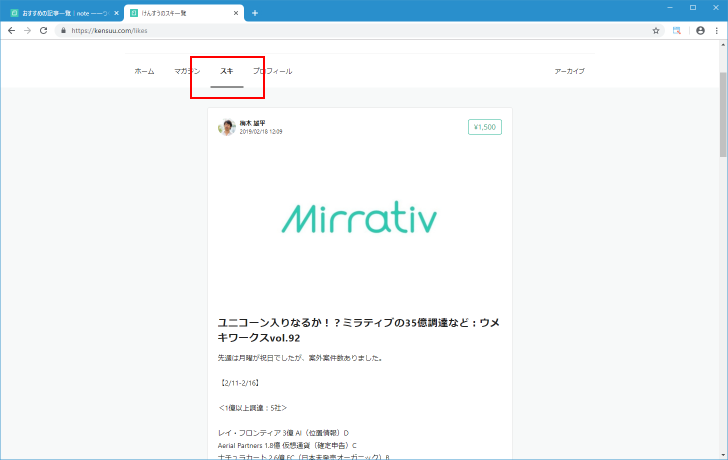
ユーザー名の下あたりに表示されている「xx フォロー」というところをクリックすると、該当ユーザーがフォローしているユーザーの一覧を見ることができます。
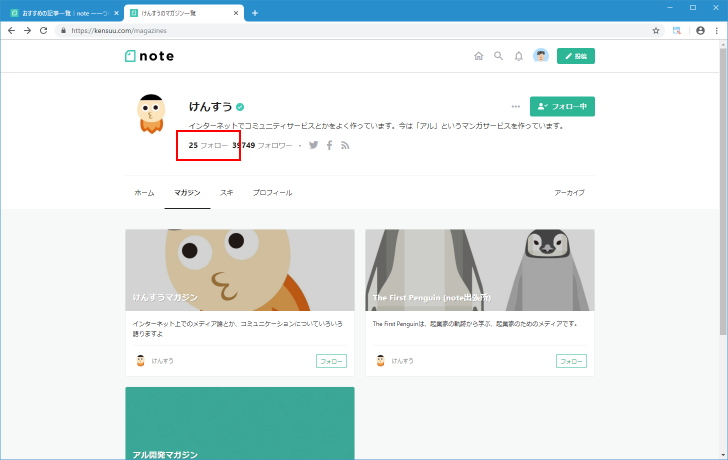
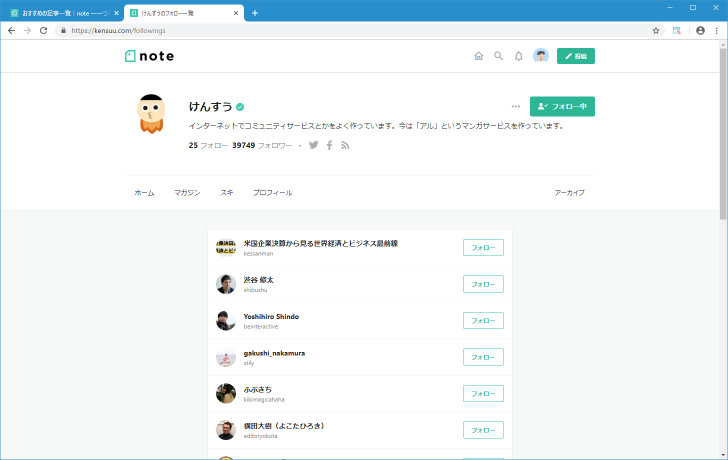
興味を持ったユーザーが投稿した他のノートを読んだり、「スキ」を付けた記事やフォローしている他のユーザーなどからまた別の興味を持つノートを見るけることができるかもしれません。
おすすめや人気のノートを読む
「おすすめ」タブを表示すると、note編集部のおすすめノートが表示されます。右サイドバーに表示されているのは公式マガジンです。
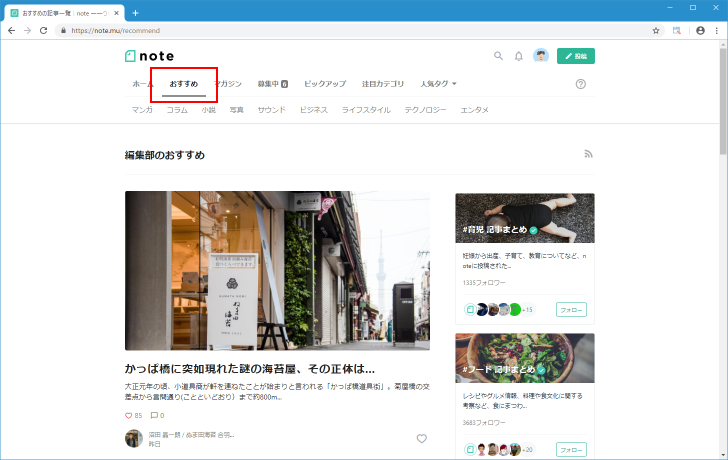
「マガジン」タブを表示すると、おすすめの無料/有料マガジンが表示されます。
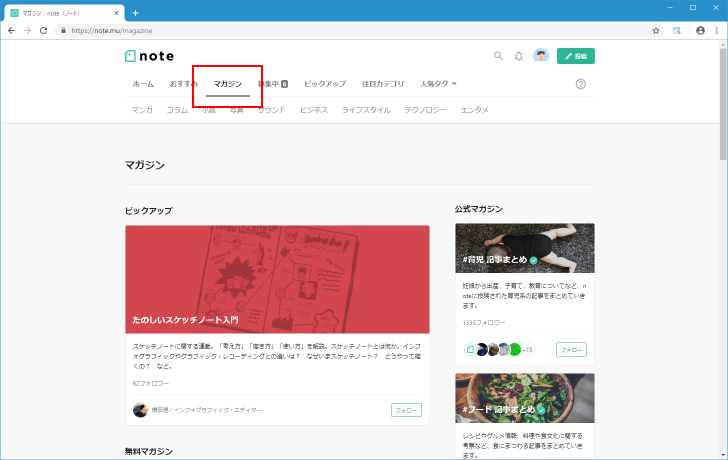
「注目カテゴリ」タブを表示すると、「マンガ」「コラム」「小説」「写真」「サウンド」「ビジネス」「ライフスタイル」「テクノロジー」「エンタメ」というカテゴリ毎の人気ノートや新着ノートを見ることができます。
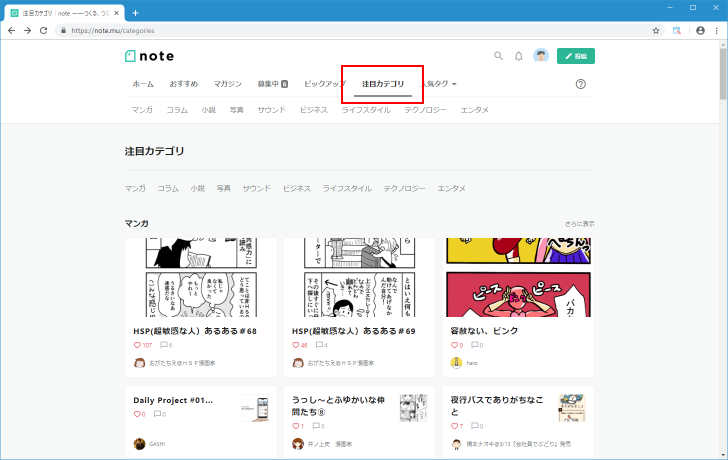
カテゴリ名をクリックすると、カテゴリー毎にノートがいくつか紹介されています。さらに読みたい場合には右側に表示されている「さらに表示」をクリックしてください。
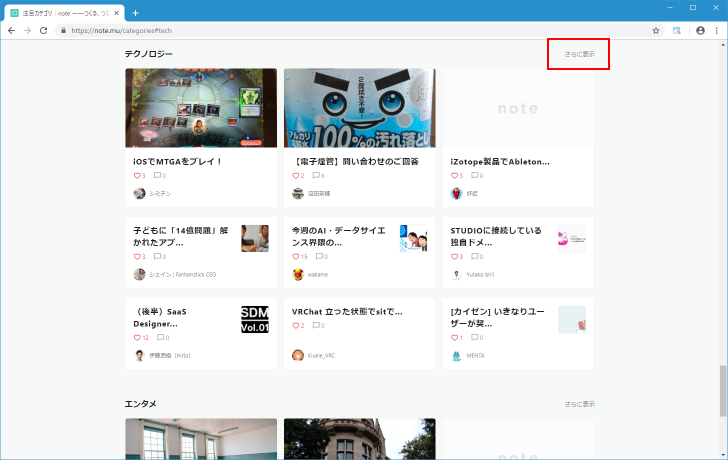
対象カテゴリの「人気」ノートの一覧が表示されます。「新着」をクリックすることで該当カテゴリの新着ノートを表示することもできます。
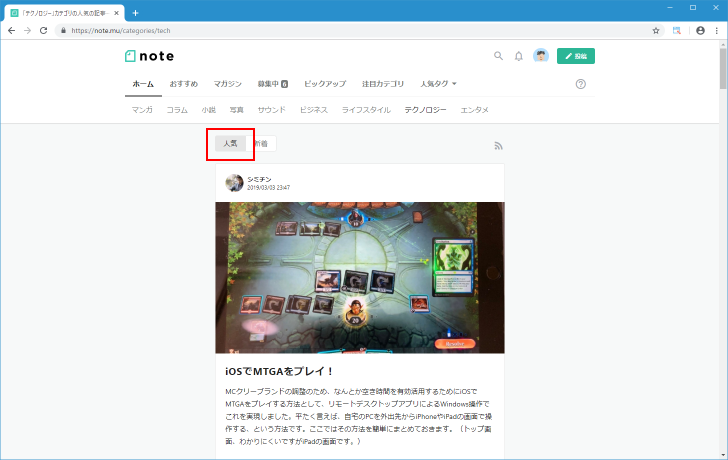
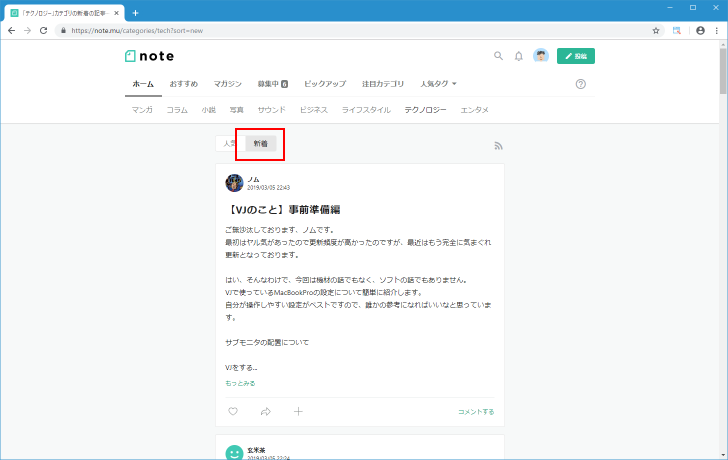
「人気タグ」タブを表示すると、現在多くのノートに付けられている人気のハッシュタグの一覧を表示することができます。
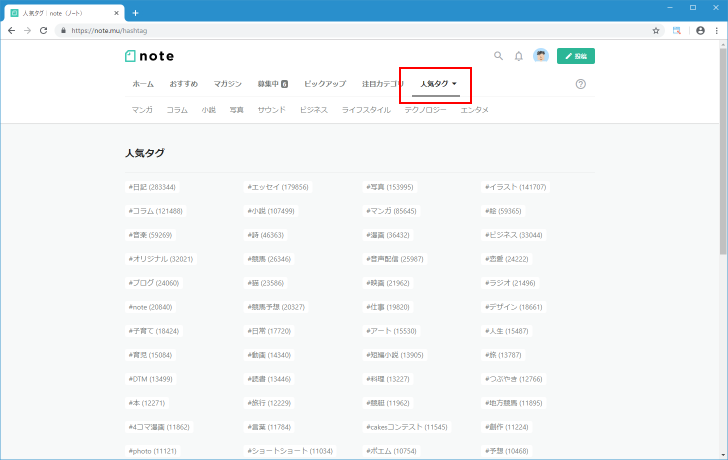
表示されたタグのいずれかをクリックすると、タグが付けられたノートの一覧が表示されます。一覧では「人気」「急上昇」「新着」「定番」タブが用意されており、それぞれ切り替えて一覧を表示することができます。
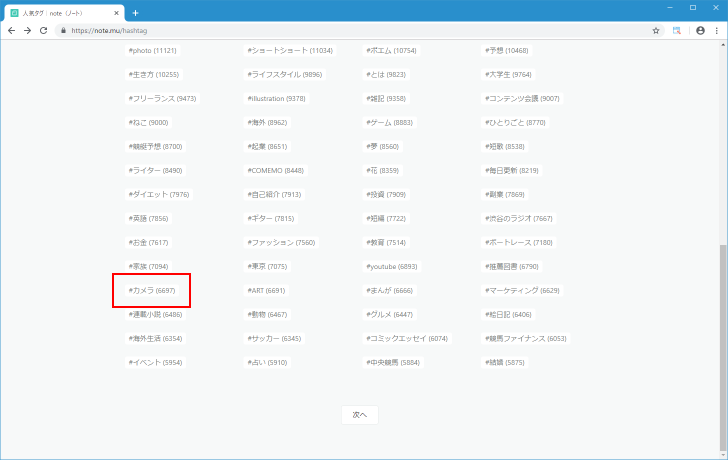
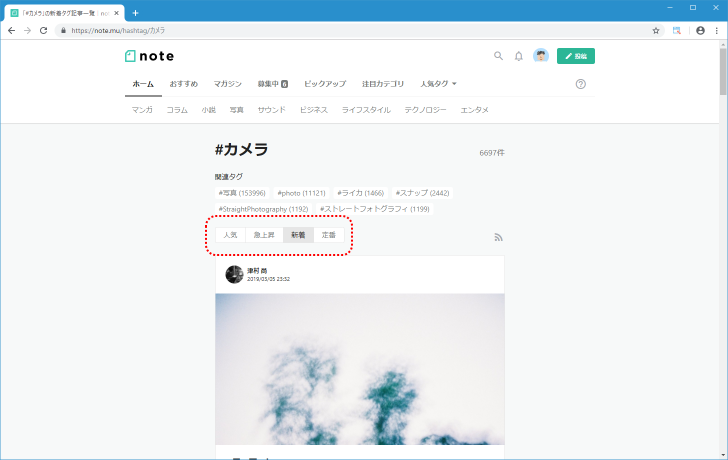
好きなキーワードでノートを検索する
noteの画面右上には検索ボックスが用意されています。虫眼鏡アイコンをクリックすると検索ボックスが表示されます。
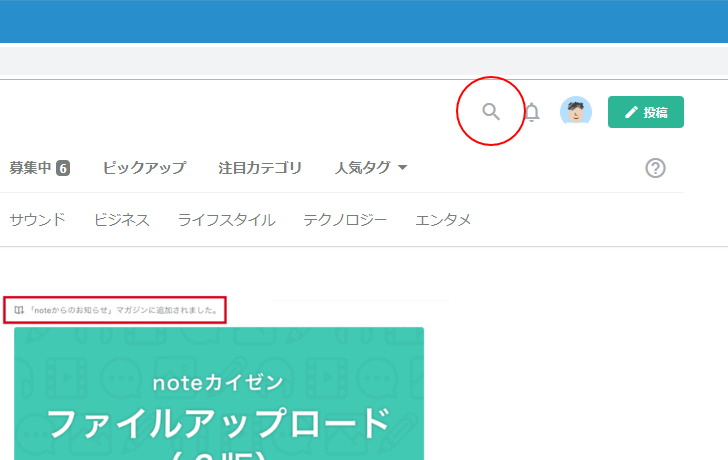
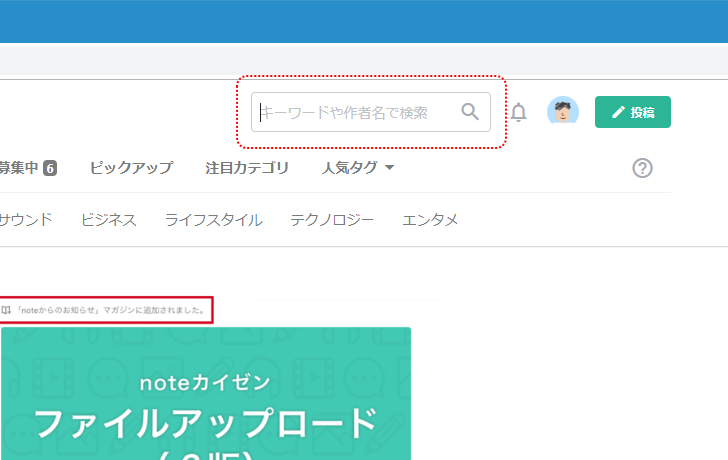
検索したいキーワードを入力してEnterを押してください。検索結果が表示されます。
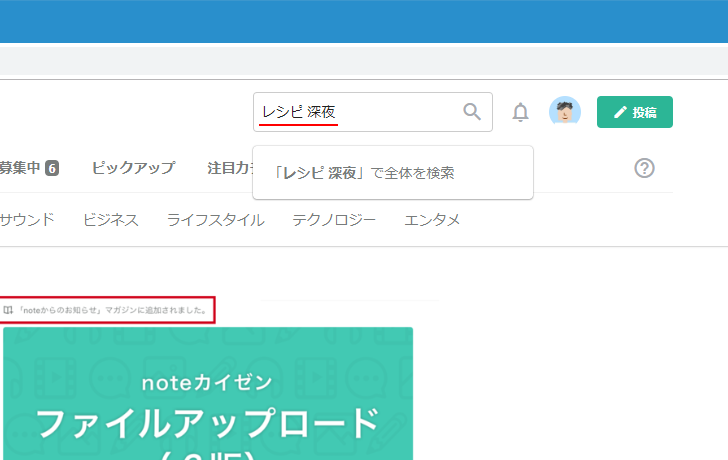
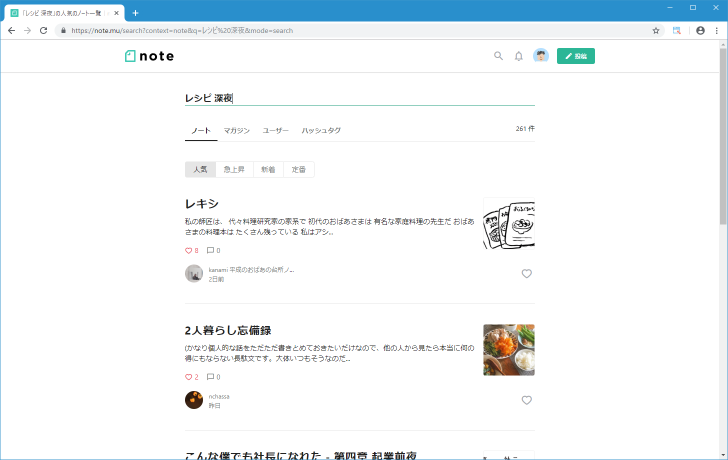
検索結果はデフォルトではノートの本文などを対象とした検索結果ですが、マガジンやユーザー名、ハッシュタグなどを対象した検索結果を表示することもできます。
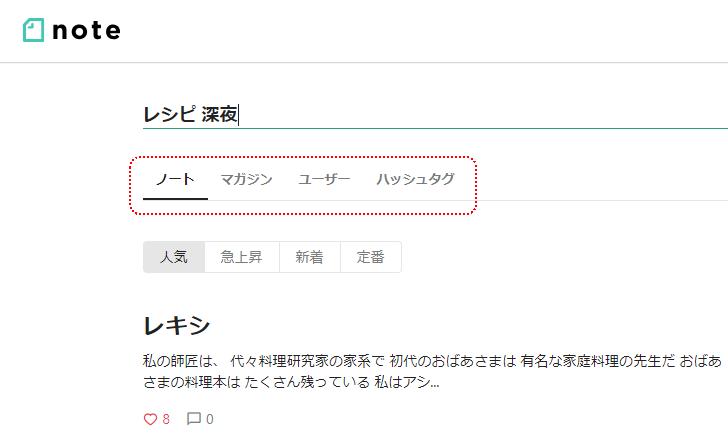
-- --
noteではすでに数多くのノートが投稿されており現在も増えています。今回ご紹介した方法などを使って興味深いノートを見つけてみてください。
( Written by Tatsuo Ikura )

著者 / TATSUO IKURA
これから IT 関連の知識を学ばれる方を対象に、色々な言語でのプログラミング方法や関連する技術、開発環境構築などに関する解説サイトを運営しています。